శక్తి BI సగటు | పవర్ BI లో సగటును కొలవడానికి ఉదాహరణలు
పవర్ BI లో సగటు ఫంక్షన్
MS ఎక్సెల్ లోని కొన్ని సూత్రాలు నేరుగా పవర్ BI లో పొందుపరచబడ్డాయి, వాస్తవానికి, MS Excel మరియు Power BI లతో సమానంగా ఉండే సూత్రాల సమూహం ఉంది. ఈ వ్యాసంలో, మేము పవర్ BI లోని మొత్తం ఫంక్షన్లలో ఒకదాన్ని చర్చించబోతున్నాము, అంటే AVERAGE DAX ఫంక్షన్ గురించి వివరంగా.
పవర్ BI లో AVERAGE ఫంక్షన్ ఏమి చేస్తుంది?
ఇది చాలా సులభం, ఇది మేము పేర్కొన్న కాలమ్ను కలుపుతుంది మరియు సంఖ్యా విలువల సగటు విలువను తీసుకుంటుంది. ఉదాహరణకు, ఒక ఉద్యోగి 12 నెలల్లో 100 K USD అమ్మకాల విలువను సాధించినట్లయితే, ఎక్సెల్ లో AVERAGE ని ఉపయోగించడం ద్వారా మేము ఆ నిర్దిష్ట ఉద్యోగికి సగటు అమ్మకపు మొత్తాన్ని పొందవచ్చు.
పవర్ BI DAX లోని AVERAGE ఫంక్షన్ యొక్క వాక్యనిర్మాణం క్రింద ఉంది.

కాలమ్ మనం సగటు తీసుకోవలసిన సంఖ్యా కాలమ్.
AVERAGE ఫంక్షన్ దాని మూల్యాంకనం కోసం సంఖ్యా విలువలను మాత్రమే తీసుకుంటుంది కాబట్టి, సంఖ్యా రహిత విలువలు మరియు వాటి ప్రవర్తన గురించి మనం తెలుసుకోవాలి, సంఖ్యా రహిత విలువల కాలమ్తో గుర్తుంచుకోవలసిన అంశాలు క్రింద ఉన్నాయి.
- సంఖ్యా రహిత విలువలను కలిగి ఉన్న ఏదైనా కాలమ్ అగ్రిగేషన్ కోసం విస్మరించబడుతుంది మరియు DAX ఫంక్షన్ ఖాళీ ఫలితాన్ని ఇస్తుంది.
- పవర్ BI లోని లెక్క నుండి TRUE & FALSE వంటి తార్కిక ఫలితాలు విస్మరించబడతాయి.
- ఖాళీ కణాలు గణన నుండి విస్మరించబడతాయి మరియు 0 ఉన్న కణాలు గణన ప్రయోజనాల కోసం పరిగణించబడతాయి.
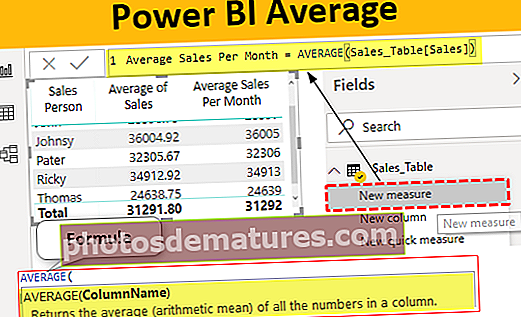
పవర్ BI లో AVERAGE ఫంక్షన్ యొక్క ఉదాహరణలు
పవర్ BI లోని సగటు ఫంక్షన్ యొక్క ఉదాహరణలు క్రింద ఉన్నాయి. ఈ ఉదాహరణలో మేము ఉపయోగించిన ఫైల్ను ఉపయోగించడానికి మీరు వర్క్బుక్ను డౌన్లోడ్ చేసుకోవచ్చు.
మీరు ఈ పవర్ బిఐ యావరేజ్ ఎక్సెల్ మూసను ఇక్కడ డౌన్లోడ్ చేసుకోవచ్చు - పవర్ బిఐ యావరేజ్ ఎక్సెల్ మూసఉదాహరణ # 1
పవర్ BI లో AVERAGE ఫంక్షన్ను ప్రదర్శించడానికి మేము ఈ క్రింది డేటాను ఉపయోగించబోతున్నాము, మీరు మాతో పాటు ప్రాక్టీస్ చేయడానికి ఎక్సెల్ వర్క్బుక్ను డౌన్లోడ్ చేసుకోవచ్చు.

ఈ డేటా పట్టిక పేరు “సేల్స్_టేబుల్”, పై డేటా పట్టికను పవర్ బిఐ ఫైల్కు అప్లోడ్ చేయండి.

మొదట, ఉద్యోగి వారీగా అమ్మకాల విలువలను చూపించడానికి పట్టిక దృశ్యాలను చొప్పించండి.

ఇప్పుడు మేము ప్రతి ఉద్యోగి యొక్క నెలకు సగటు అమ్మకపు విలువను కనుగొనడానికి ప్రయత్నిస్తాము. పట్టికపై కుడి-క్లిక్ చేసి, “క్రొత్త కొలత” ఎంచుకోండి.

ఈ కొత్త కొలత కోసం “నెలకు సగటు అమ్మకాలు” అనే పేరు ఇవ్వండి.

AVERAGE ఫంక్షన్ను ఇప్పుడు తెరవండి.

ఈ AVERAGE ఫంక్షన్ కోసం మనం సగటు తీసుకోవలసిన కాలమ్ను ఎన్నుకోవాలి, కాబట్టి “సేల్స్” కాలమ్ను ఎంచుకోండి.

ఫలితాన్ని పొందడానికి బ్రాకెట్ను మూసివేసి ఎంటర్ కీని నొక్కండి. ఇప్పుడు కొలత పట్టికలో సృష్టించబడింది.

ప్రతి ఉద్యోగి సగటు అమ్మకాలను పొందడానికి ఈ క్రొత్త కొలతను ప్రస్తుత పట్టికకు లాగండి.

ఇక్కడ ప్రతి ఉద్యోగికి సగటు అమ్మకాలు ఉన్నాయి.
మీరు ఇక్కడ తెలుసుకోవలసిన మరో విషయం ఏమిటంటే AVERAGE DAX ఫంక్షన్లోకి ప్రవేశించకుండానే మేము ప్రతి ఉద్యోగి యొక్క సగటు మొత్తాన్ని పొందవచ్చు.
“సేల్స్” కాలమ్ను టేబుల్ ఫీల్డ్కు లాగడం మరియు డ్రాప్ చేసిన తర్వాత లేదా ఫీల్డ్స్ విభాగంలో “సేల్స్” కాలమ్ యొక్క డ్రాప్-డౌన్ జాబితాలో ఏదైనా ఇతర విజువల్ క్లిక్ చేయండి.

మీరు ఈ డ్రాప్-డౌన్ జాబితాపై క్లిక్ చేసిన వెంటనే మేము ఈ కాలమ్ కోసం ఈ ఎంపికలను చూడవచ్చు.

ప్రస్తుతానికి “SUM” అనేది ప్రస్తుత చర్యల సమితి, కాబట్టి మొత్తం విలువల సమ్మషన్కు బదులుగా సగటు విలువను పొందడానికి “సగటు” ఎంపికను ఎంచుకోండి.

మీరు ఈ ఎంపికను ఎంచుకున్న వెంటనే మా విజువల్ మొత్తం అమ్మకపు విలువలు కాదు సగటు విలువలను చూపుతుంది.

ఉదాహరణ # 2
ప్రతి వ్యక్తి ఉద్యోగికి మీరు శక్తి BI లో సగటు కొలతను సృష్టించాల్సిన పరిస్థితుల పరిస్థితి ఇప్పుడు షరతులతో కూడిన సగటు కొలత. ఉదాహరణకు, మేము ఉద్యోగి “రికీ” కోసం మాత్రమే సగటును కనుగొనాలి.
కాబట్టి, AVERAGE ఫంక్షన్తో పాటు CALCULATE మరియు FILTER ఫంక్షన్లను ఉపయోగించడం ద్వారా దీన్ని చేయవచ్చు.
పట్టికపై కుడి-క్లిక్ చేసి, క్రొత్త కొలతను ఎంచుకుని, ఈ కొలతకు “సగటు ఆఫ్ రికీ” అని పేరు పెట్టండి.

CALCULATE ఫంక్షన్ను తెరవండి.

వ్యక్తీకరణ మనం చేయవలసిన గణన తప్ప మరొకటి కాదు, ఈ సందర్భంలో, మేము AVERAGE గణన చేయవలసి ఉంది, కాబట్టి ఇప్పుడు AVERAGE ఫంక్షన్ను తెరవండి.

సగటున పరిగణించాల్సిన అవసరమైన కాలమ్ను ఎంచుకోండి, ఈ సందర్భంలో, “అమ్మకాలు” కాలమ్.

తరువాత, మనం సగటున ఏ ఉద్యోగిని తీసుకోవాలో పేర్కొనడానికి FILTER ఫంక్షన్ను వర్తింపజేయాలి, కాబట్టి FILTER ఫంక్షన్ను తెరవండి.

పట్టిక పేరును “సేల్స్_టేబుల్” గా పేర్కొనండి.

కోసం వ్యక్తీకరణను ఫిల్టర్ చేయండి “సేల్స్ పర్సన్” కాలమ్ ఎంచుకోండి.

ఒక నిర్దిష్ట ఉద్యోగి కోసం ఫిల్టర్ను వర్తింపచేయడానికి, అంటే “రికీ” సమాన చిహ్నాన్ని ఉంచండి మరియు ఉద్యోగి పేరును డబుల్ కోట్స్లో నమోదు చేయండి.

సరే, ఇవన్నీ రెండు బ్రాకెట్లను మూసివేసి ఫలితాన్ని పొందడానికి ఎంటర్ కీని నొక్కండి.

పవర్ BI లో సగటు DAX కొలత పనితీరు ఎలా ఉందో చూడటానికి ఇప్పుడు ఈ కొత్త కొలతను ప్రస్తుత పట్టికకు లాగండి.

సగటు విలువను చూపించే ఉద్యోగి “రికీ” కొత్త కొలత కోసం మాత్రమే మీరు పైన చూడగలరు.
గమనిక:పవర్ బిఐ డాష్బోర్డ్ ఫైల్ను ఈ క్రింది లింక్ నుండి కూడా డౌన్లోడ్ చేసుకోవచ్చు మరియు తుది అవుట్పుట్ చూడవచ్చు.
మీరు ఈ పవర్ బిఐ సగటు మూసను ఇక్కడ డౌన్లోడ్ చేసుకోవచ్చు - పవర్ బిఐ సగటు మూసగుర్తుంచుకోవలసిన విషయాలు
- ఖాళీ కణాలు విస్మరించబడతాయి మరియు సున్నా విలువ కలిగిన కణాలు సగటు గణన కోసం పరిగణించబడతాయి.
- కాలిక్యులేట్ మరియు ఫిల్టర్ ఫంక్షన్తో పాటు షరతులతో కూడిన సగటు.










